Wat is de Lite-modus van Google Maps en moet ik deze gebruiken?

Als u hebt gemerkt dat Google Maps traag werkt of vaak crasht op uw computer, is het misschien tijd om test Google's eigen "Lite" -versie van de service om te kijken of deze beter aansluit op de specificaties van uw machine.
De aanpassing van de hoofdlay-out van Maps is te vinden in de rechterbenedenhoek van uw browservenster, gemarkeerd door een bliksem pictogram. Als u de eenvoudige modus wilt in- of uitschakelen, draait u deze schakelaar om en wordt u gevraagd of het proces geslaagd is.
Wat wordt er uitgeschakeld?
Als de Lite-knop standaard niet wordt weergegeven , u kunt Google Maps 'forceren' om het in te schakelen door op de link hier te klikken of door de URL '//www.google.com/maps/?force=lite' te gebruiken. Hiermee gaat u automatisch naar de Lite-versie van Maps in een nieuw browservenster, gemarkeerd door het Lightning-pictogram in de rechterbenedenhoek. Als u wilt controleren of u zich in de eenvoudige modus bevindt, klikt u eerst op het pictogram
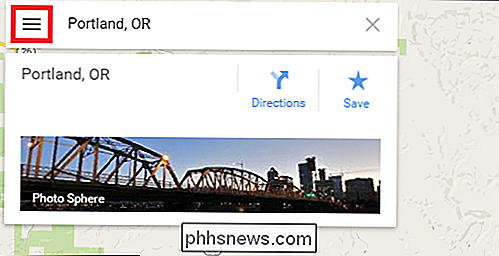

Als u een melding ziet die er ongeveer zo uitziet de bovenstaande afbeelding, Lite-modus is actief!
Meteen is het belangrijk om te weten dat Lite-modus niet veel meer is dan de klassieke versie van Google Maps, met veel van de extra flair die in het verleden is toegevoegd paar jaar degradeerde naar de achterkant van de klas waar alleen de krachtigste pc's en tablets zitten.
GERELATEERD: Waarom is de nieuwe Google Maps ondraaglijk traag op mijn computer?
Wanneer u de eenvoudige modus activeert, zal Google automatisch uitschakelen van verschillende functies die gebruikers hebben gemeld, kan een ernstige aantasting zijn van de betrouwbaarheid van de app. Ten eerste zijn er de voor de hand liggende wegwerpbewegingen zoals 3D-gebouw / terreinmodellering, een bibliotheek met 3D-modellen die Google exponentieel heeft opgevoerd sinds de optie voor het eerst een paar jaar geleden debuteerde.
Hier is bijvoorbeeld de Lite-modus ingeschakeld:
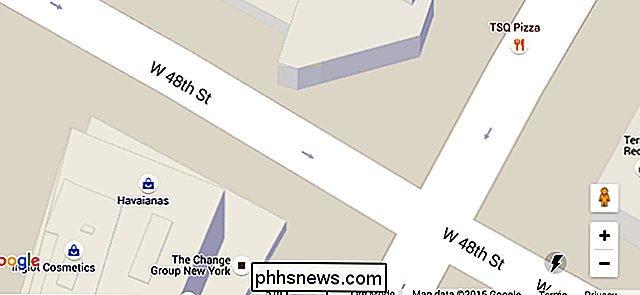
dan is hier de normale Google Maps - je kunt zien dat er meer functies beschikbaar zijn, hoewel het er anders zo uitziet.
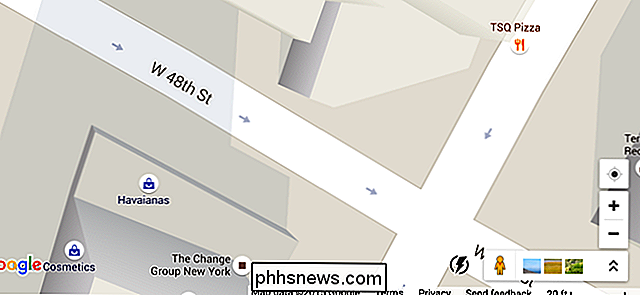
Als je echt van plan bent om een wandelroute te bekijken of gewoon wilt weten wat de stad Parijs zou zien alsof je alles uit textures met een lage resolutie hebt gemaakt, wil je de Lite-modus inschakelen. Anders is dit een gemakkelijk verlies.
Andere meer opvallende uitschakelingen zijn de locatiefunctie, die u niet zal vertellen waar uw computer zich bevindt als de Lite-modus is ingeschakeld. Dit kan frustrerend zijn als je ergens een routebeschrijving probeert te krijgen, maar verder is het vrij nutteloos als je van plan bent om te navigeren met je telefoon of tablet. Als laatste, als je in de eenvoudige modus bent, kun je geen kaarten insluiten, routes slepen, je bestemming wijzigen door een speld te verplaatsen of een locatie rechtstreeks naar je auto te sturen.
Toegegeven, dit zijn allemaal kleine verliezen in het grote geheel, maar het kan nog steeds merkbaar slepen op prestaties als uw computer niet goed snuift.
Minimale systeemvereisten
GERELATEERD: De nieuwe Apple Maps versus Google Maps: Welke is geschikt voor u?
Gelukkig voor de meesten van ons die er zijn, heeft Google een aantal van de beste en slimste optimalisatie-ingenieurs in de buurt die ervoor moeten zorgen dat Google Maps draait op allesbehalve een echte broodrooster.
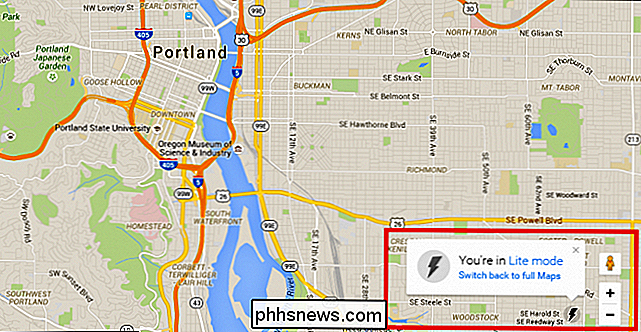
Grafische vereisten voor alles in Maps van 3D-modellering kunnen worden teruggeschaald tot een Nvidia Geforce 6100 (een tien jaar oude kaart), terwijl CPU-vereisten een rangorde vormen in het lage 1,0 GHz single-core bereik, terwijl slechts een beperkt aantal smartphones en tablets zullen echt de tandwielen moeten draaien om de volledige versie van Maps probleemloos te laden puck-up.
Slechts een halve gig RAM haalt uit wat zou kunnen worden beschouwd als de laagste systeemvereisten voor alle software die het afgelopen decennium is gemaakt, maar als uw systeem nog steeds moeite heeft om om te gaan met wat Maps uitstraalt, kan de Lite-modus wees een snelle en gemakkelijke manier om ervoor te zorgen dat waar je ook moet navigeren, je pc niet voorkomt dat je er in een flits bent.

De standaard rustige uren in Windows wijzigen 10
Heb je je ooit afgevraagd waarom je in Windows 10 alleen de Quiet Hours kunt in- of uitschakelen, maar niet de werkelijke uren kunt instellen die je wilt? Wij ook. Maar met een kleine register- of groepsbeleid hack, blijkt het wel mogelijk. GERELATEERD: Hoe de niet-storingsmodus in Windows 10 te configureren Windows 8 introduceerde het idee van Quiet Hours-Windows 'versie van Niet storen, waarbij meldingen u tijdens deze uren niet zullen waarschuwen.

Een wifi-netwerk op uw iPhone of iPad vergeten
' IOS-apparaten onthouden standaard de Wi-Fi-netwerken waarmee u in het verleden bent begonnen en proberen automatisch opnieuw verbinden in de toekomst. Deze functie is meestal redelijk handig, maar kan bij gelegenheid hinderlijk zijn. Gelukkig is het gemakkelijk om iOS specifieke wifi-netwerken te laten vergeten.



